在使用电脑时,我们需要点击右下角的wifi图标来连接相应的网络,但有些朋友在自己的电脑上看不到这个WiFi图标。这是怎么回事?可能是任务栏隐藏了网络图标,你只需要重新打开就可以了。
win11wifi图标不见了怎么解决?
1.首先,右击下面任务栏的空白处,选择 任务栏设置 。
2.打开任务栏设置后,找到并点击 在左侧栏中。任务栏“;。
 3.然后点击右边的通知区域 。选择在任务栏上显示哪些图标 。
3.然后点击右边的通知区域 。选择在任务栏上显示哪些图标 。
 4,然后找到其中的网络,并将其右侧的开关设置为 打开 如图所示。
4,然后找到其中的网络,并将其右侧的开关设置为 打开 如图所示。
 以上是win11找不到wifi图标的解决方案。展示一下就好。
以上是win11找不到wifi图标的解决方案。展示一下就好。
 小白号
小白号










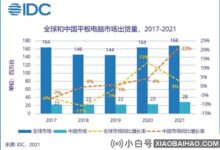



评论前必须登录!
注册